الميزات المخفية في Windows 11 Build 25346 (Canary)
فيما يلي قائمة بالميزات المخفية التي يمكنك تمكينها Windows 11 Build 25346. تم إصداره الأسبوع الماضي لـ Insiders in the Canary Channel. تقليديا ، هناك عدد من الميزات المخفية التي يمكنك تنشيطها بالإضافة إلى ما هو متاح خارج الصندوق. قد يكون بعضها مألوفًا لك بالفعل. وتشمل هذه القدرة على فتح البحث عند التمرير ، وتشغيل إشعارات شارة قائمة ابدأ المختلفة ، و "التخطيطات الذكية" لـ Snap Assist.
إعلان
قبل أن تبدأ ، أود أن أذكر أن تمكين ميزات العمل قيد التقدم قد يسبب مشاكل مختلفة مع نظام التشغيل. قد يؤثر ذلك على استقرارها وموثوقيتها وأدائها. لا تقم بتمكينها إذا كان لديك أي مهمة حرجة لمثيل نظام التشغيل Insider Preview OS الخاص بك.
تمكين الميزات المخفية Windows 11 Build 25346
- بادئ ذي بدء ، قم بتنزيل تطبيق ViVeTool المجاني من جيثب.
- قم باستخراج الملفات من أرشيف ZIP الذي تم تنزيله إلى المجلد c: \ vivetool.
- الآن اضغط يفوز + X واختر المحطة الطرفية (المسؤول) من القائمة.

- في أي بوويرشيل أو موجه الأمر علامة التبويب ، اكتب أحد الأوامر التي تمت مراجعتها أدناه.
- أعد تشغيل Windows 11 لتطبيق التغيير.
افتح البحث عند التمرير
تسمح هذه الميزة بفتح جزء البحث عند تحريك مؤشر الماوس فوق رمز شريط مهام البحث. يوجد خيار مخفي في الإعدادات يمكّن السلوك الجديد.

لجعله مرئيًا ، قم بتشغيل الأمر التالي:
ج: \ vivetool \ vivetool / تمكين / معرف: 43572857،43572692
أعد تشغيل Windows 11 ، وانتقل إلى إعدادات (يفوز + أنا) > إضفاء الطابع الشخصي > شريط المهام. تحت يبحث ستجد الخيار الجديد.
أمر التراجع الذي يخفي الخيار الجديد هو ج: \ vivetool \ vivetool / تعطيل / معرف: 43572857،43572692
لا تنس تشغيل الأمر في تطبيق Terminal الذي فتحته مسبقًا كمسؤول.
أعد تشغيل نظام التشغيل لتطبيق التغييرات.
الكاميرا المفضلة لـ Windows Hello
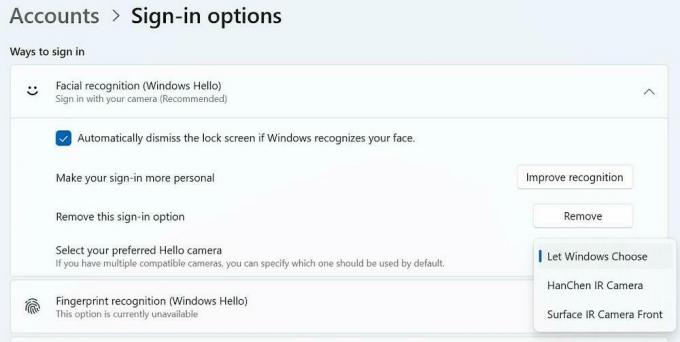
على الرغم من توفر هذه الميزة في نظام التشغيل Windows لفترة زمنية طويلة ، يبدو أنه تم إلغاء تنشيطها في أحدث إصدار من Canary. ومع ذلك ، إذا كنت حقًا بحاجة إلى هذه الميزة ، فيمكنك إعادة تمكينها باستخدام ViveTool.
لذلك ، قم بتنفيذ الأمر التالي:
ج: \ vivetool \ vivetool / تمكين / معرف: 42042272
أمر التراجع الذي يستعيد الإعدادات الافتراضية هو ج: \ vivetool \ vivetool / إعادة تعيين / معرف: 42042272.
لا تنس إعادة تشغيل الكمبيوتر.
صفحة رئيسية جديدة لتطبيق الإعدادات

منذ الإصدار 25300 ، يتضمن Windows 11 ملفًا جديدًا الصفحة الرئيسية للإعدادات برنامج. سيتم فتحه عند تشغيل الإعدادات عندما يكون جاهزًا. يظهر بناء الكناري الأخير بعض التقدم في هذا الاتجاه. لم يعد فارغًا تمامًا ، حيث يعرض القسم الأول بمعلومات التخزين. للأسف ، من المستحيل حاليًا تنشيط هذه الصفحة باستخدام ViveTool. إنه معطل بالقوة.
لوحة تفاصيل جديدة في مستكشف الملفات
تلقى جزء "التفاصيل" الجديد في File Explorer أيضًا جزءًا من التحديثات في هذا الإصدار. كما قد تتذكر ، من المتوقع أن تتضمن أقسامًا مختلفة مثل "الرؤى" و "الأنشطة" و "الخصائص" و "الملفات ذات الصلة" و "المحادثات" و "حالة المشاركة" ، وفقًا للمفاهيم. كان في البداية اكتشف في بناء 25276، ولكن في ذلك الوقت ، كانت اللوحة تحتوي في الغالب على نص عنصر نائب. ومع ذلك ، في أحدث إصدار ، فقد حصل على مظهر مرئي محسّن قليلاً ، ويعمل خيار "الخصائص" أخيرًا.
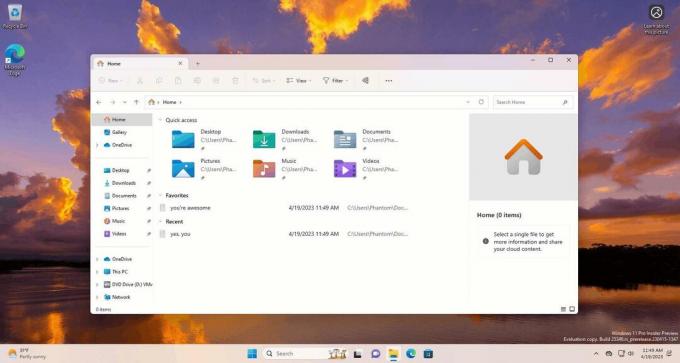
لتمكين جزء "التفاصيل" ، تحتاج إلى تشغيل أمر ViVeTool الذي سيفي بالغرض لكل من مستكشف الملفات القياسي والإصدار المستند إلى Windows App SDK.
افتح Terminal كمسؤول ، واكتب هذا الأمر واضغط على Enter.
ج: \ vivetool \ vivetool / تمكين / معرف: 38613007
أعد تشغيل Windows 11 وافتح File Explorer. سيكون لديك الآن جزء التفاصيل الجديد.
أمر التراجع هو ج: \ vivetool \ vivetool / إعادة تعيين / معرف: 38613007
القدرة على إخفاء التاريخ والوقت
مايكروسوفت لديها أعيد تقديمها مؤخرًا خيار لإخفاء التاريخ والوقت من شريط المهام. يتوفر بشكل افتراضي لبعض المستخدمين في Windows 11 بناء 23440 في قناة Dev. ومع ذلك ، لا يزال مخفيًا في مبنى الكناري. تحتاج إلى تمكين HideSystemTrayDateTimeSetting ميزة باستخدام ViVeTool لتنشيطه. بعد ذلك ، ستتمكن من التحكم في عرض التاريخ والوقت على شريط المهام وفقًا لتفضيلاتهم.
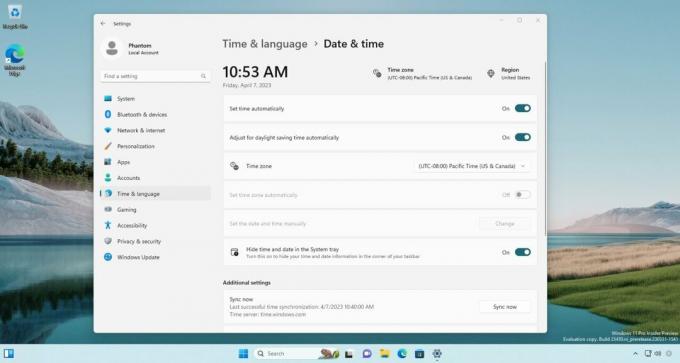
علاوة على ذلك ، تتيح هذه الميزة أيضًا للمستخدمين عرض مؤشر الإشعارات بشكل دائم على شريط المهام ، والذي سيعرض رقمًا يشير إلى عدد الإخطارات التي لم يتم إرسالها بعد حضر ل. بهذه الطريقة ، يمكن للمستخدمين تتبع إشعاراتهم بشكل أكثر ملاءمة وكفاءة. في حالة عدم وجود إشعارات غير مقروءة ، ستظهر صفرًا في شارة العداد.
لتمكين خيار إخفاء ساعة شريط المهام ، قم بما يلي.
- يفتح المحطة كمسؤول. لذلك ، اضغط على يفوز + X واختر المحطة الطرفية (المسؤول) من القائمة.
- اكتب الأمر التالي:
ج: \ vivetool \ vivetool / تمكين / معرف: 41437381. - بمجرد ظهور رسالة "تم تعيين تكوين الميزة بنجاح" ، أعد تشغيل Windows 11.
- أفتح الإعدادات (يفوز + أنا)، انتقل إلى الوقت واللغة> التاريخ والوقت. سترى ملف إخفاء الوقت والتاريخ في علبة النظام خيار.
منتهي. أمر التراجع هو ج: \ vivetool \ vivetool / إعادة تعيين / معرف: 41437381. سيعيد ضبط حالة الميزة إلى قيمتها الافتراضية. سيختفي الخيار مرة أخرى بمجرد إعادة تشغيل Windows 11.
تخطيطات Smart Snap Assist
تختبر Microsoft حاليًا ميزة التقاط نافذة مبتكرة تمكن مدير النوافذ من تذكر التخطيطات التي أنشأها المستخدم لمجموعات محددة من التطبيقات. بهذه الطريقة ، يمكن للمستخدمين بسهولة استعادة وضع التطبيقات على الشاشة ، حتى بعد إعادة تشغيل جهاز الكمبيوتر الخاص بهم. هذه الإضافة مفيدة بشكل خاص للأفراد الذين يعملون مع تطبيقات متعددة في وقت واحد على أساس يومي. هناك الكثير من الآخرين ميزات التقاط مثيرة للاهتمام التي من المفترض أن نراها في Windows 11 في المستقبل القريب.
كان Windows 11 build 23435 أول إصدار يتضمن أجزاء من هذه الميزة الجديدة. الآن ، يعمل Canary Build 25346 على تحسين تخطيطات Snap Assist. تظهر لكل من زر التكبير وشريط المفاجئة الذي يظهر في الجزء العلوي من الشاشة.


يمكنك تمكينهم بالأمر التالي.
ج: \ vivetool \ vivetool / تمكين / معرف: 41863571،42589465
على التوالي ، أمر التراجع هو ج: \ vivetool \ vivetool / تعطيل / معرف: 41863571،42589465.
هذا كل شيء!
شكرا جزيلا ل تضمين التغريدة و تضمين التغريدة!
إذا كنت تحب هذه المقالة ، فيرجى مشاركتها باستخدام الأزرار أدناه. لن يتطلب الأمر منك الكثير ، لكنه سيساعدنا على النمو. شكرا لدعمك!
إعلان

